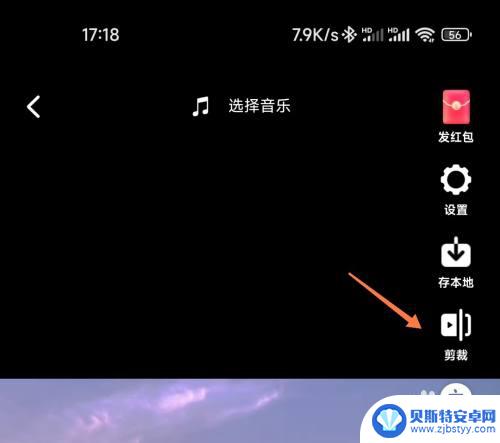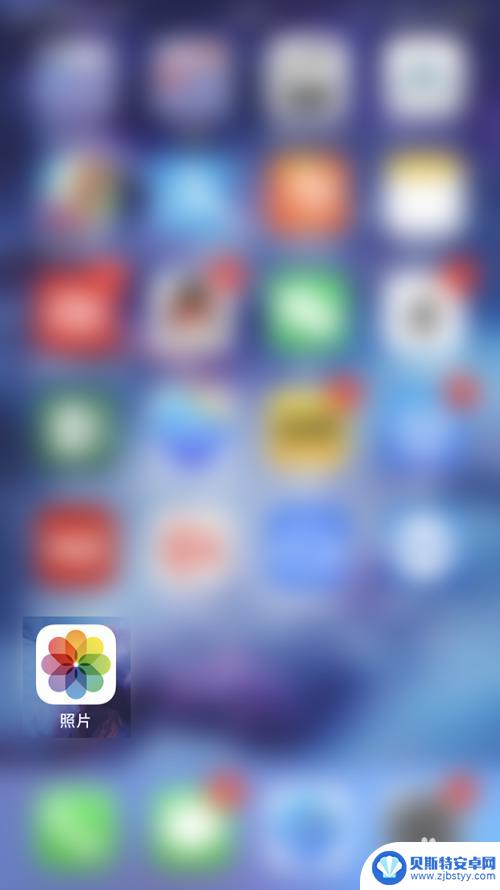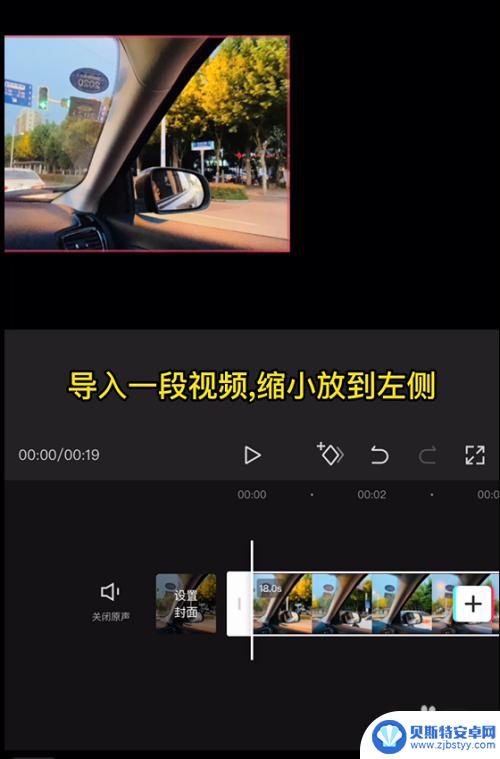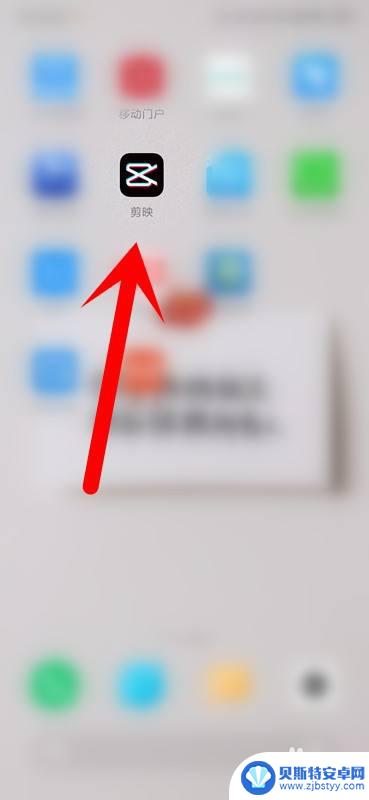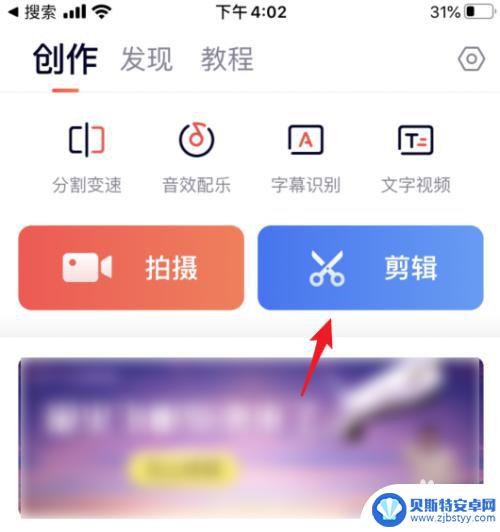如何制作切片苹果手机视频 苹果手机如何裁剪教程
在日常生活中,我们经常会遇到需要制作切片苹果手机视频的情况,但是许多人可能并不清楚如何进行操作。苹果手机提供了简单易用的裁剪教程,让我们能够轻松地将视频剪辑成想要的片段。今天我们就来介绍一下如何利用苹果手机进行视频裁剪,让您可以在短时间内完成专业水准的视频制作。
苹果手机如何裁剪教程
具体步骤:
1.首先我们打开"相册"
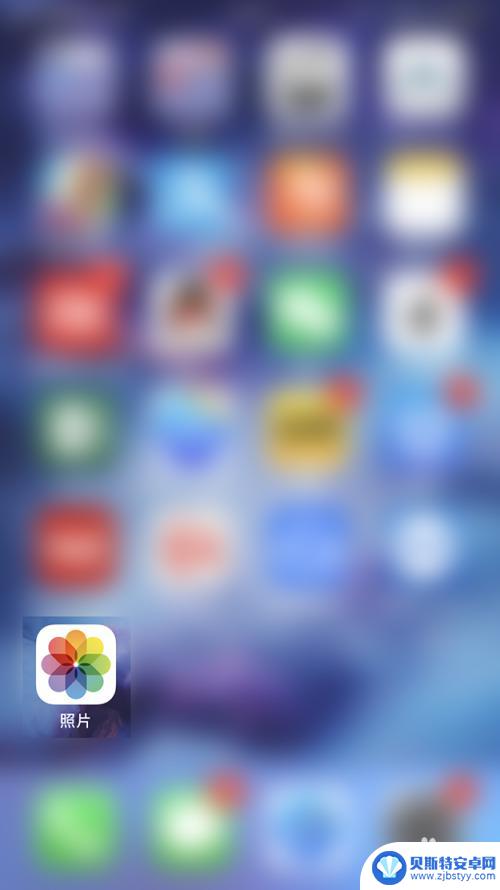
2.在相册中找到"视频"分栏,手机里的视频都被放在这个分栏中
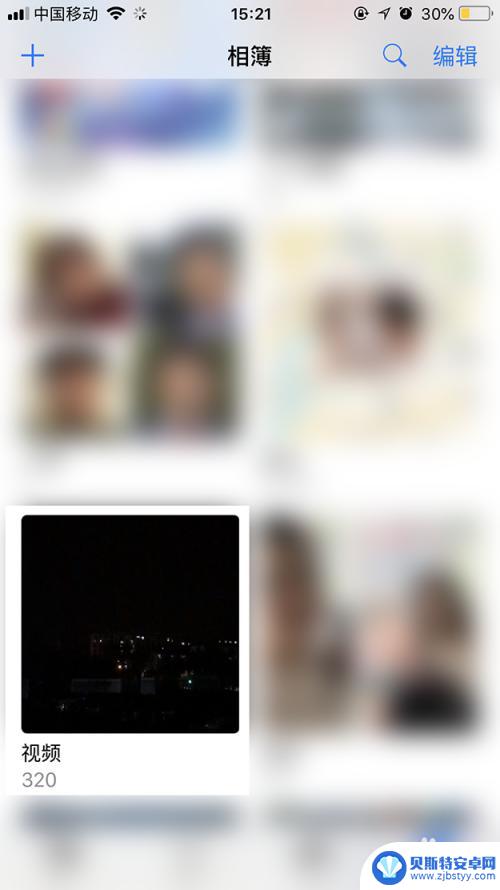 2本页面未经许可获取自百度经验
2本页面未经许可获取自百度经验3.找到我们想要裁剪的视频,这里我们要裁剪的是这个长度为1:02的视频
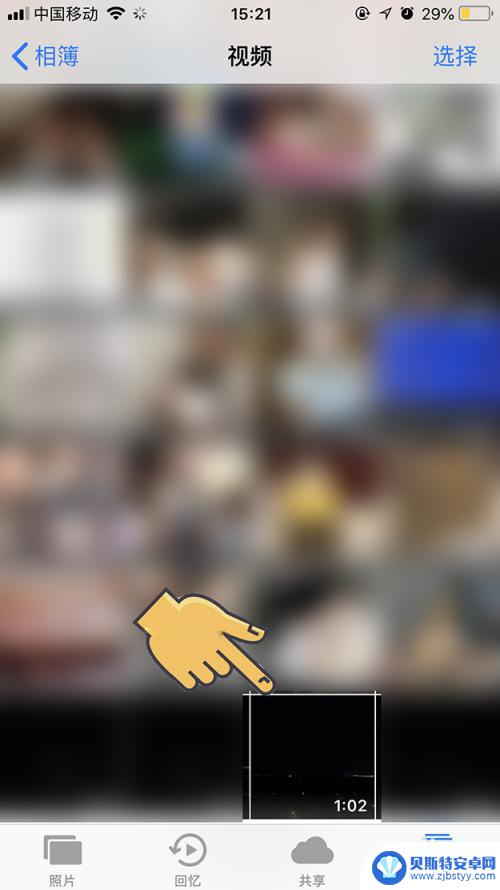
4.打开后我们看到有一个播放按钮,我们要点击的是右边上部的"编辑"
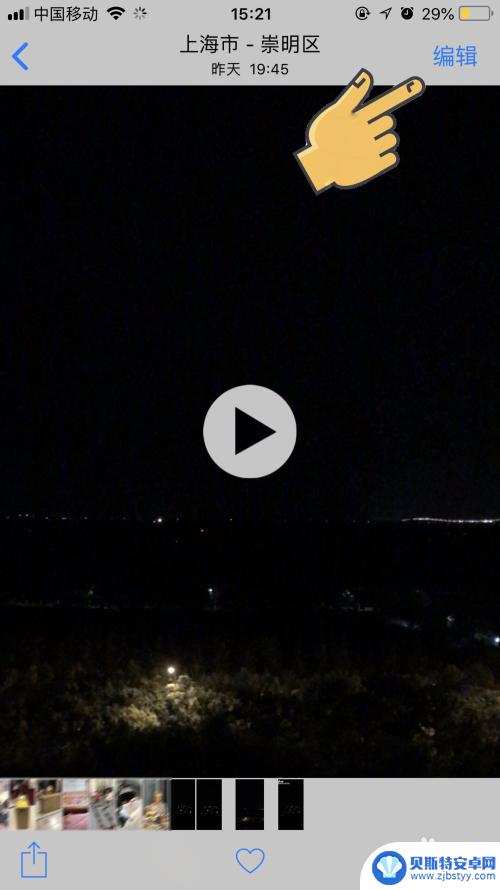
5.在"编辑"中我们看到下面进度条变成了带左右箭头的进度条,拉动中间的白色竖条可以预览视频。我先按住最左边的箭头符号。
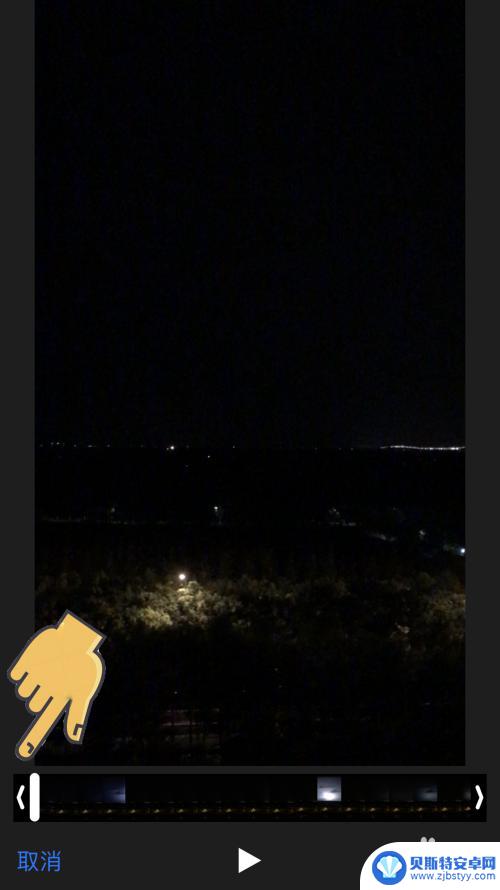
6.按住箭头符号向右拖动,可以看到进度条左边部分变为白色了。这部分将不显示在最终的视频内,左边箭头的位置就是最终视频开始的位置
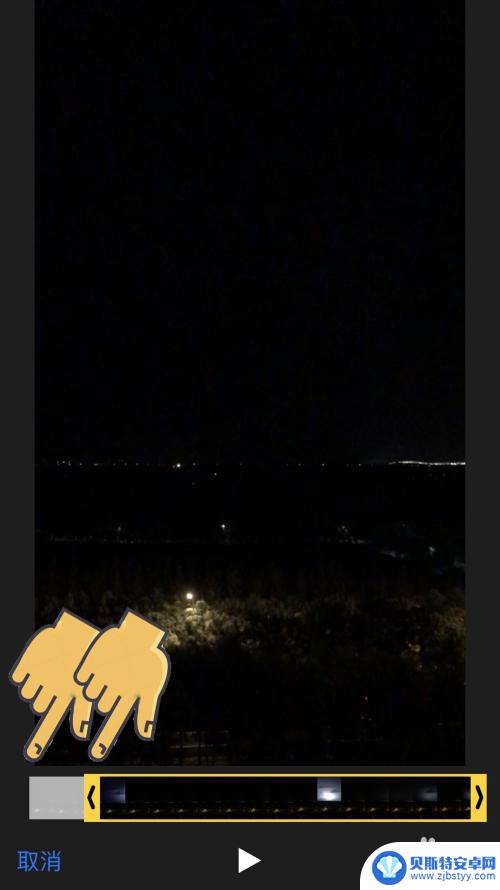
7.紧接着我们把右边的箭头也相应的向左拖动,这样我们的结束位置也定义好了。只有在左边箭头和右边箭头内部的视频内容将被保存
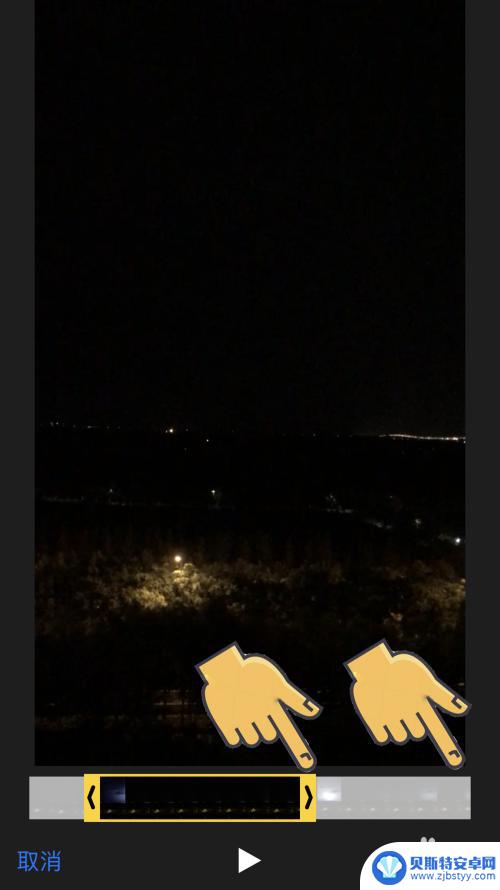
8.点击右下角的完成,我们看到一个选项。推荐选择存储为"新剪辑",当然您要是觉得原来的完全没有用了也可以选择"修剪原件"
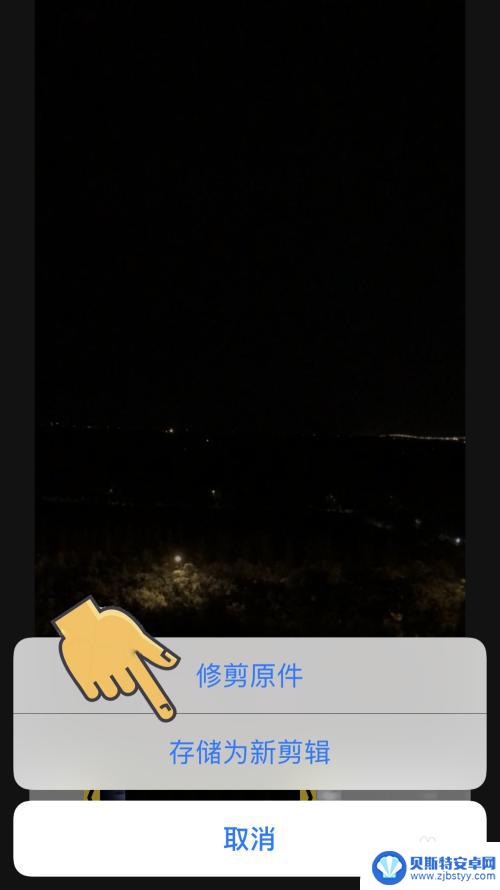
以上就是如何制作切片苹果手机视频的全部内容,还有不清楚的用户就可以参考一下小编的步骤进行操作,希望能够对大家有所帮助。
相关教程
-
抖音拍的视频怎么剪切一部分 抖音视频裁剪教程
随着社交媒体的普及,抖音作为一款流行的短视频应用,受到了广大用户的喜爱,有时候我们在拍摄抖音视频时可能希望只剪切出其中的一部分,以突出重点或节省时间。如何进行抖音视频的剪切呢?...
-
苹果手机视频剪切怎么弄 苹果手机如何裁剪视频片段
苹果手机作为一款功能强大的智能手机,其内置的视频剪切功能给用户带来了极大的便利,无论是想要裁剪一段精彩的瞬间,还是想要剪辑并编辑出专业水准的视频作品,苹果手机都能满足用户的需求...
-
手机剪映怎么设置片尾字幕 剪映制作片尾字幕教程
在如今社交媒体充斥着各种视频内容的时代,如何给自己的视频添加专业水准的片尾字幕成为了许多视频创作者们关注的焦点,而对于大多数人来说,使用手机剪映这款便捷的视频剪辑工具来制作片尾...
-
剪影手机怎么设置 手机剪映画面比例设置教程
在当今社交媒体充斥着各种精美视频的时代,剪影手机成为了许多人制作高质量视频的利器,很多用户可能并不清楚如何正确设置剪影手机的画面比例,导致视频裁剪或拉伸失真。为了帮助大家更好地...
-
手机快影怎么剪视频 快影剪辑软件如何剪掉视频片段
在当今社交媒体时代,手机拍摄和分享视频已经成为人们生活中不可或缺的一部分,有时我们录制的视频可能包含一些不必要的镜头或片段,这时就需要使用视频剪辑软件来进行裁剪和编辑。快影是一...
-
怎么切手机视频 如何在手机上裁剪视频
在日常生活中,我们经常会遇到需要裁剪手机视频的情况,无论是为了删除多余的部分、调整视频长度,还是为了提高视频质量,如何在手机上进行视频裁剪呢?有些人可能会感到困惑,但其实只要掌...
-
手机能否充值etc 手机ETC充值方法
手机已经成为人们日常生活中不可或缺的一部分,随着手机功能的不断升级,手机ETC充值也成为了人们关注的焦点之一。通过手机能否充值ETC,方便快捷地为车辆进行ETC充值已经成为了许...
-
手机编辑完保存的文件在哪能找到呢 手机里怎么找到文档
手机编辑完保存的文件通常会存储在手机的文件管理器中,用户可以通过文件管理器或者各种应用程序的文档或文件选项来查找,在手机上找到文档的方法取决于用户的手机型号和操作系统版本,一般...
-
手机如何查看es文件 手机ES文件浏览器访问电脑共享文件教程
在现代社会手机已经成为人们生活中不可或缺的重要工具之一,而如何在手机上查看ES文件,使用ES文件浏览器访问电脑共享文件,则是许多人经常面临的问题。通过本教程,我们将为大家详细介...
-
手机如何使用表格查找姓名 手机如何快速查找Excel表格中的信息
在日常生活和工作中,我们经常需要查找表格中的特定信息,而手机作为我们随身携带的工具,也可以帮助我们实现这一目的,通过使用手机上的表格应用程序,我们可以快速、方便地查找需要的信息...